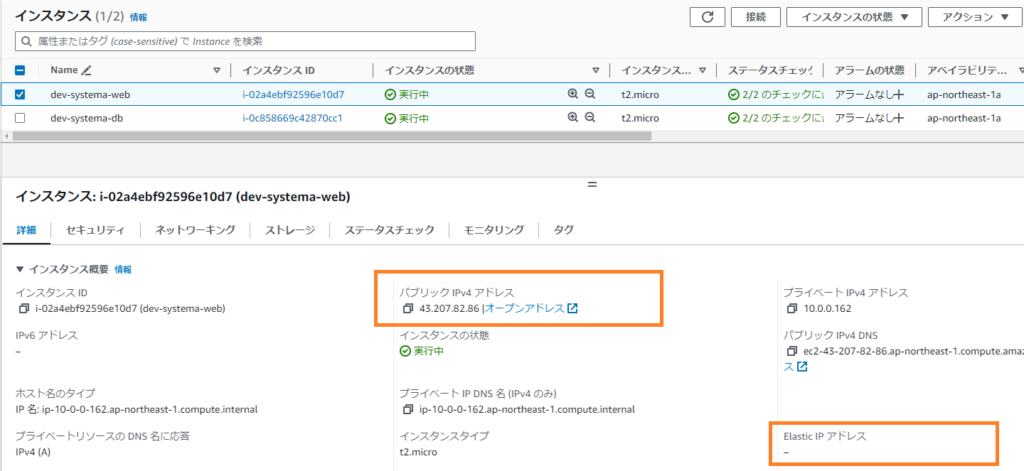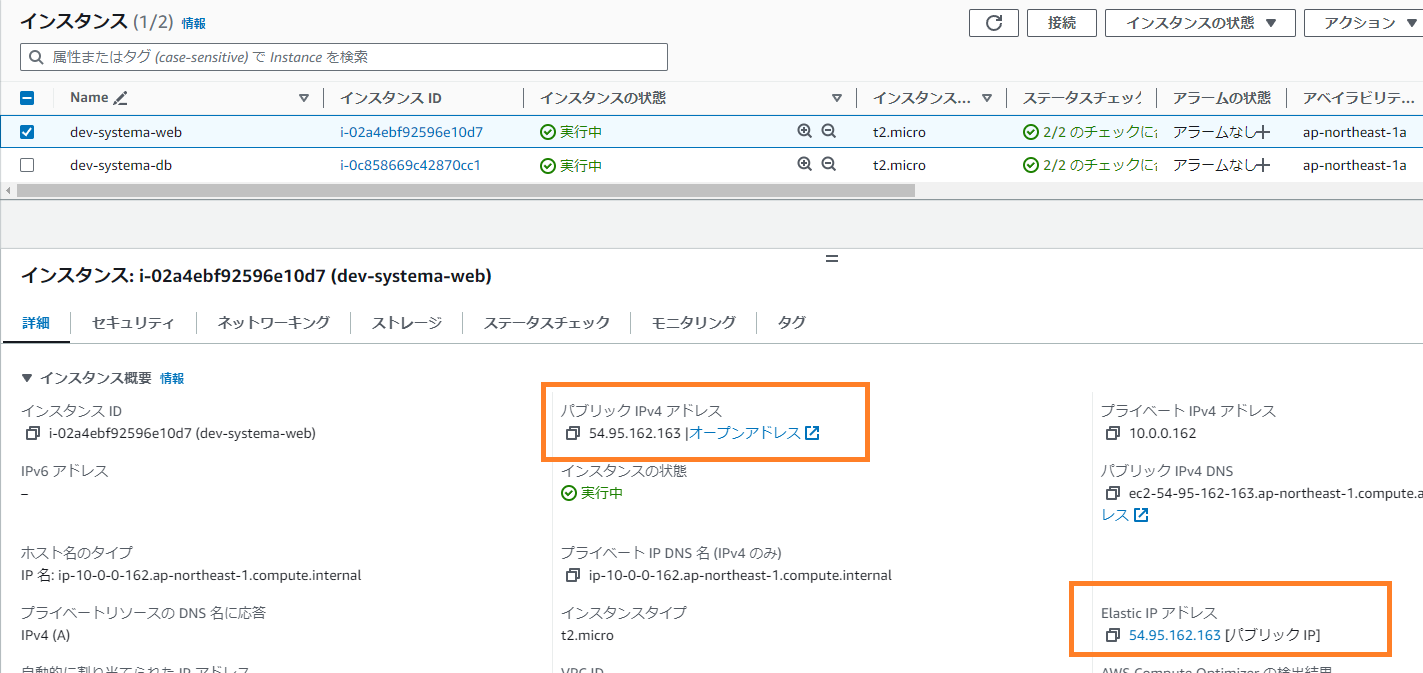EC2インスタンスにElasticIPアドレスを関連付ける方法を解説します。
EC2インスタンスにElasticIPアドレスを関連付けられていない、この状態からスタートします。
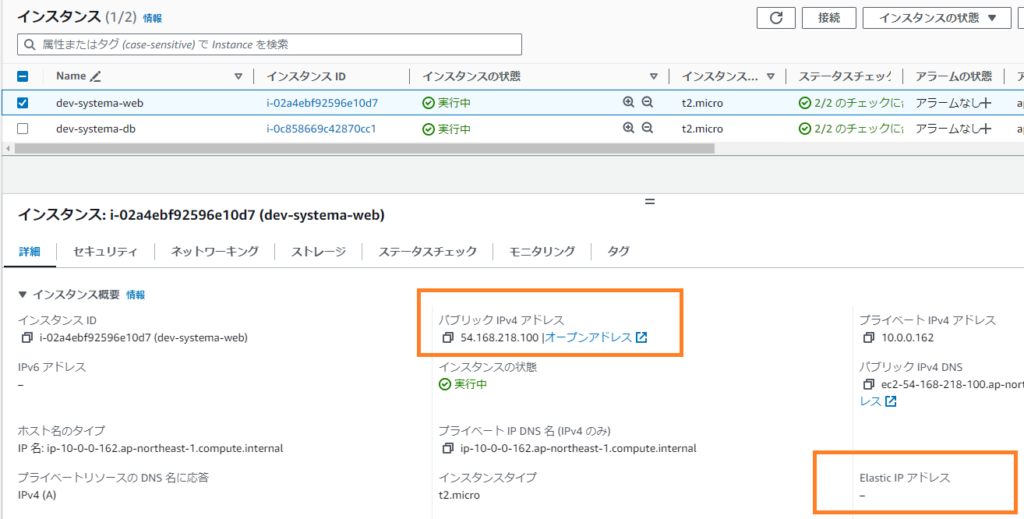
目次
ElasticIPアドレスを割り当てる(作成する)
Elastic IPに移動し、「Elastic IPアドレスを割り当てる」をクリックします。

Elastic IPアドレスを割り当て(作成)ます。
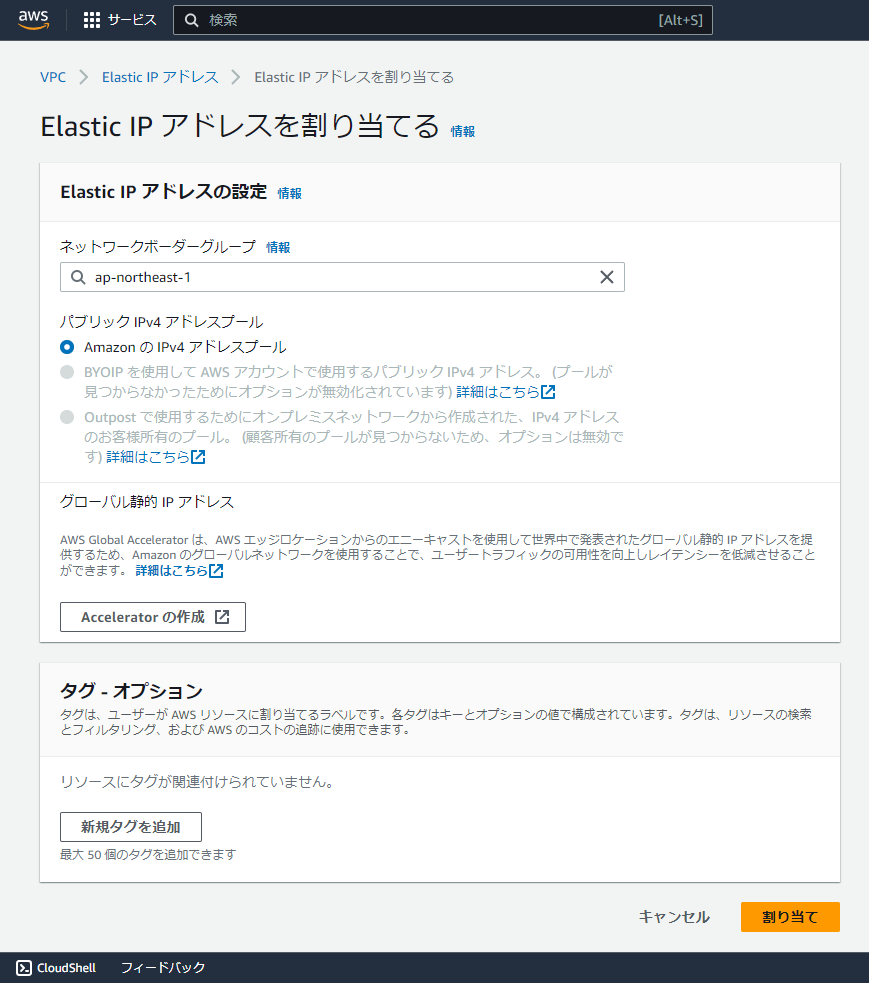
EC2インスタンスにElasticIPアドレスを関連付ける
「アクション」→「Elastic IPアドレスの関連付け」をクリックします。
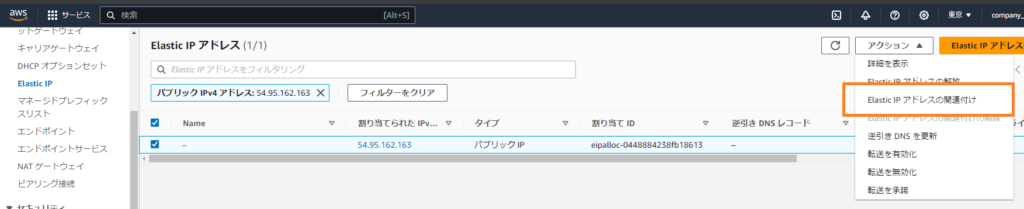
Elastic IPアドレスを関連付けます。
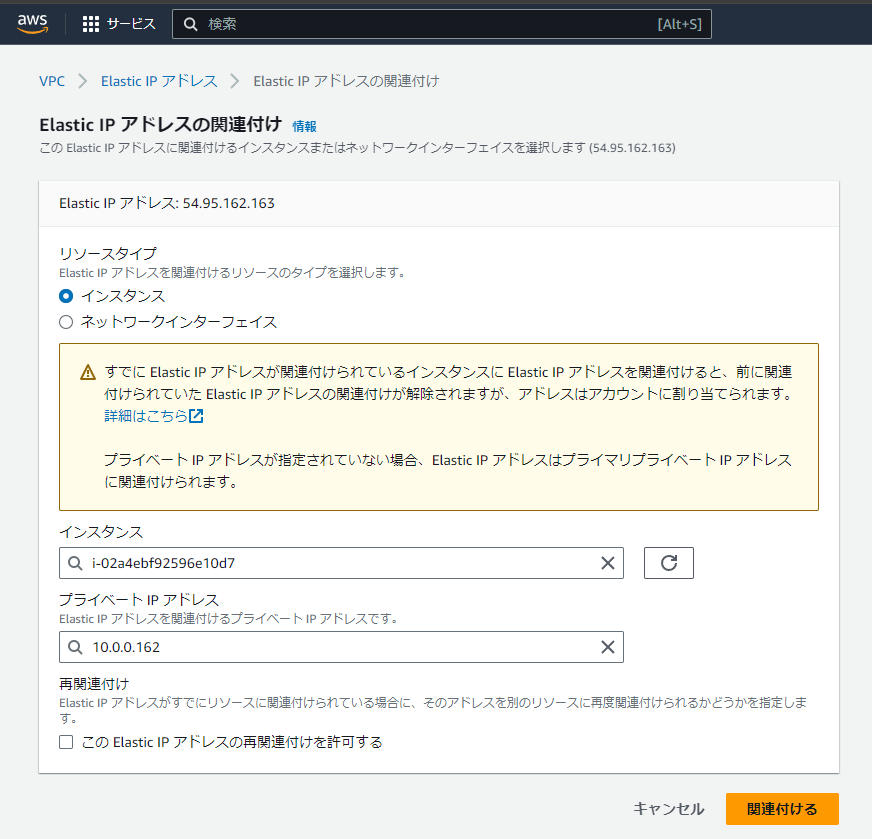
EC2インスタンスにElasticIPアドレスを関連付けの確認
EC2インスタンスに移動します。「ElasticIPアドレス」にIPアドレスが表示されていて、「パブリックIPアドレス」にも同じIPアドレスが表示されています。
つまりEC2インスタンスにElasticIPアドレスを関連付ければ、パブリックIPアドレスを変更できます。
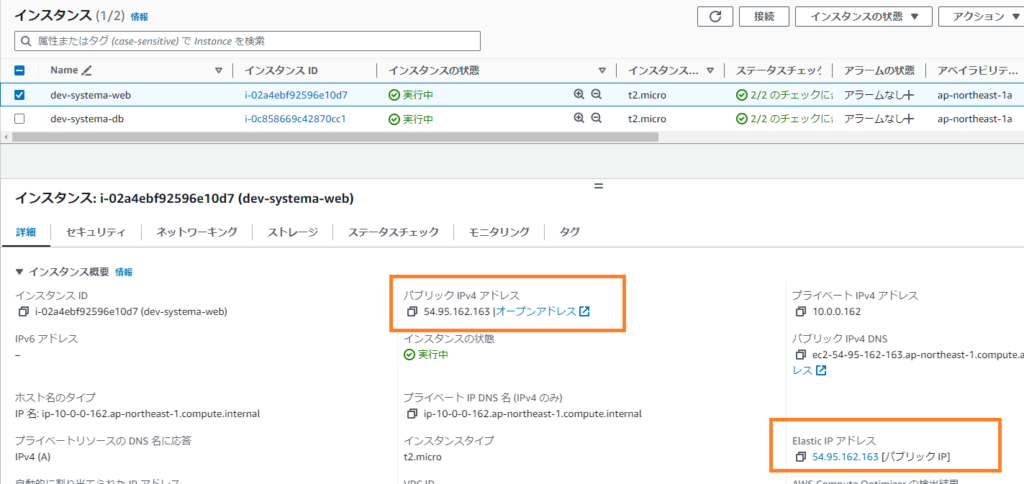
ElasticIPアドレスの関連付けを解除する
Elastic IPに移動し、「アクション」→「Elastic IPアドレスの関連付けの解除」をクリックします。

「関連付け解除」をクリックします。
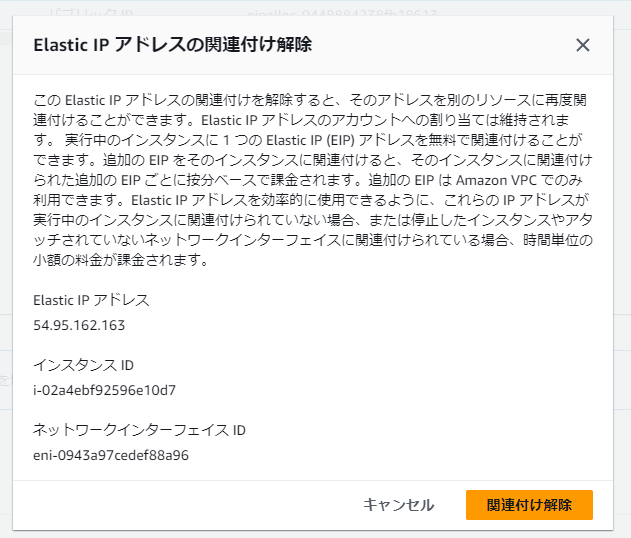
「アクション」→「Elastic IPアドレスの解放」をクリックします。
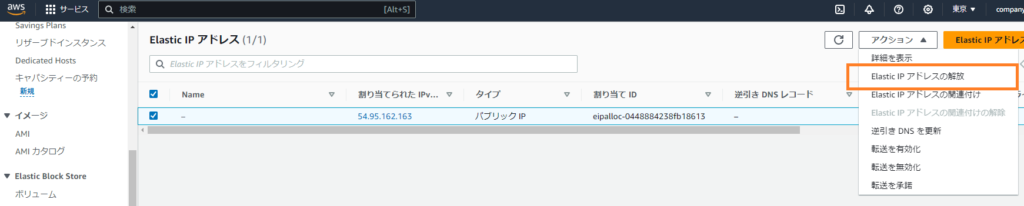
「解放」をクリックします。
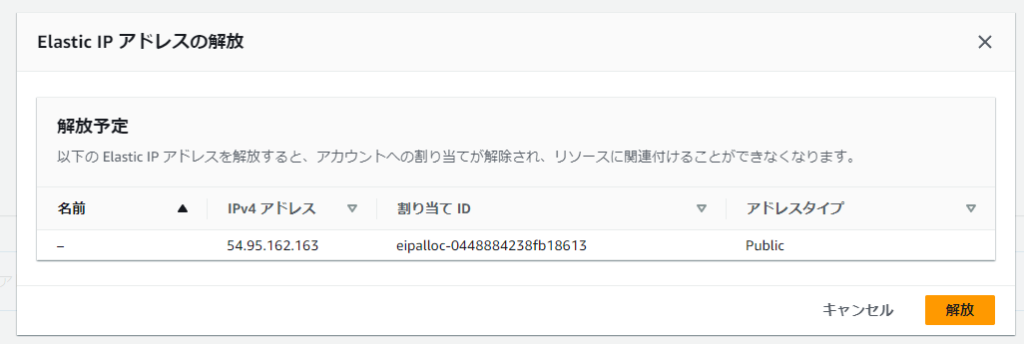
ElasticIPアドレスの関連付けを解除後のパブリックIPアドレス
EC2インスタンスに移動します。「ElasticIPアドレス」にIPアドレスが消え、「パブリックIPアドレス」には新しいIPアドレスが表示されています。